
Obsah:
- Autor John Day [email protected].
- Public 2024-01-30 08:21.
- Naposledy změněno 2025-01-23 14:38.

Knihovna poskytuje další funkce pro skicu, kterou jsme vytvořili. Tyto funkce nám mohou pomoci usnadnit náčrtky.
Existuje mnoho knihoven, které můžeme použít. Výchozí knihovna nebo externí knihovna Arduino IDE vytvořená někým nebo komunitou.
V tomto článku vám ukážu, jak přidat externí knihovnu.
Krok 1: Přidejte knihovny pomocí Arduino IDE




Knihovny můžete přidávat přímo pomocí Arduino IDE.
1. Klikněte na Skica> Zahrnout knihovnu> Spravovat knihovny (Můžete použít zkratku Ctrl + Shift + l)
2. Napište knihovnu na kartu hledání.
3. Klikněte na instalaci a počkejte, až bude proces dokončen
4. Až bude hotový, v názvu bude uvedeno „INSTALOVÁNO“
Krok 2: Přidejte knihovnu pomocí souboru ZIP



Externí knihovny můžete vyhledat na internetu. Mnoho webových stránek poskytuje externí knihovny ve formátu Zip. Navrhuji hledat Libray na Githubu, protože existuje mnoho lidí nebo komunit, které sdílejí knihovny, které vytvářejí.
Jak přidat soubor zip:
1. Klikněte na Sketch> Include Library> Add. Zip Library.
2. Vyberte stažený soubor zip a poté klikněte na Otevřít.
3. Po úspěšném přidání zavřete Arduino IDE a znovu jej otevřete
Krok 3: Zkontrolujte knihovny, které byly přidány

1. Klikněte na Skica> Zahrnout knihovnu> přejděte dolů
2. Podívejte se do přidané knihovny.
3. Zde lze vidět úspěšně přidané knihovny.
děkuji za přečtení, uvidíme se u dalšího článku
Doporučuje:
Jak přidat videa do iPhonu z Ubuntu: 4 kroky

Jak přidat videa do iPhonu z Ubuntu: Pokud používáte Ubuntu a iPhone, možná budete chtít do svého zařízení přidat nějaká videa pomocí počítače. Nebojte se, je to docela snadné a není nutné, abyste svůj útěk z vězení mohli iPhone
Čtení a zápis dat do externí EEPROM pomocí Arduina: 5 kroků

Čtení a zápis dat do externí EEPROM pomocí Arduina: EEPROM znamená elektricky vymazatelná programovatelná paměť pouze pro čtení. EEPROM je velmi důležitá a užitečná, protože je energeticky nezávislou formou paměti. To znamená, že i když je deska vypnutá, čip EEPROM stále zachovává program, který
Vytvořte si vlastní knihovnu Arduino: 5 kroků

Vytvořte si vlastní knihovnu Arduino: Hej všichni. V některých projektech možná budete muset vytvořit vlastní knihovnu, když nemůžete používat připravené knihovny. Nebo si můžete vytvořit vlastní knihovnu podle vlastních standardů. Dnes vám ukážu, jak snadno si můžete vytvořit vlastní knihovnu a
Jak vyrobit světlo na knihovnu: 6 kroků
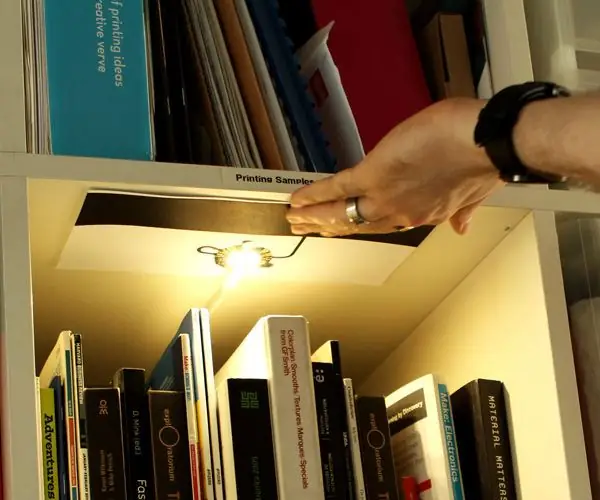
Jak vyrobit světlo na knihovničku: Toto je jednoduchý návod, jak vyrobit světlo na knihovnu pomocí světelné tabule, elektrické barvy a maskovací pásky. Nakonec budete mít šikovné světlo, kterým můžete rozsvítit svoji knihovničku. Toto světlo můžete samozřejmě použít i jinak
Jak poslouchat svou knihovnu iTunes prostřednictvím vašeho televizního nebo Av příjemce: 5 kroků

Jak poslouchat svou knihovnu Itunes prostřednictvím svého televizního nebo avijského příjemce: Dobře, dal jsem tento návod za 10 minut. Bylo to tak snadné! Notebook by k tomu byl dobrý, ale stolní počítač poblíž televize je také v pořádku. Pokud máte Airport Express, pak přidám krok pro vás lidi. (Poznámka: nevlastním letištní expres, takže pokud
